Дополнения firefox ios
Найдите и установите дополнения, чтобы добавить функции в Firefox
Поиск в Поддержке
Наладьте Firefox
Очистить Firefox
- Как это работает?
- Загрузить свежую копию
Дополнения позволяют добавлять новые возможности и функциональность в Firefox. Вы можете добавить дополнения, которые сравнивают цены, проверяют погоду, изменяют внешний облик Firefox, проигрывают музыку или даже обновляют профиль на Фейсбук. Эта статья рассказывает о разных типах доступных дополнений и о том, как найти и установить их.
Оглавление
- 1 Какие типы дополнений я могу установить
- 1.1 Просмотр и управление вашими установленными дополнениями
- 2 Как мне найти и установить дополнения?
- 3 Решение проблем с дополнениями
- 3.1 Проблемы с установкой и удалением дополнений
- 3.
2 Проблемы, вызванные дополнениями
Можно установить следующие основные типы дополнений:
- Расширения
Расширения добавляют новые функции в Firefox или изменяют существующие. Некоторые расширения позволяют вам блокировать рекламу, загружать видео с веб-сайтов, интегрируют Firefox с такими сайтами, как Фейсбук или Твиттер и добавляют функции, включённые в другие браузеры, такие как переводчики. - Темы
Темы могут украсить панель меню и вкладки фоновым изображением. Firefox также включает в себя встроенные темы. Для получения дополнительной информации о встроенных темах прочитайте статью Встроенные темы в Firefox - альтернатива для полноценных тем. - Плагины
Firefox автоматически загрузит и установит Google Widevine CDM для просмотра содержимого, защищённого Управлением Цифровыми Правами (DRM) и плагин Openh364 для видеозвонков. - Словари
Firefox может проверять вашу орфографию, но не все локали идут со словарём по лицензионным причинам.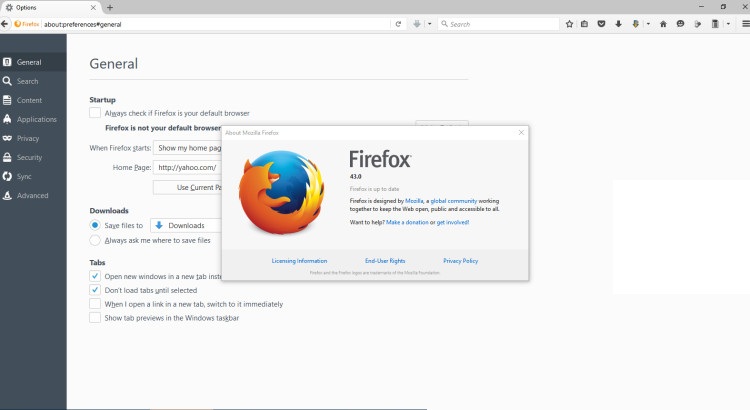 Вы можете найти и установить словарь для вашего языка. (Чтобы изменить язык интерфейса пользователя Firefox, прочитайте статью Использование интерфейса Firefox с другим языком при помощи языковых пакетов.)
Вы можете найти и установить словарь для вашего языка. (Чтобы изменить язык интерфейса пользователя Firefox, прочитайте статью Использование интерфейса Firefox с другим языком при помощи языковых пакетов.) - Поисковые системы
Firefox содержит некоторое количество уже установленных поисковых систем. Вы можете получить к ним доступ из Панели поиска Firefox (если включена) или напрямую из адресной строки. Если вам необходимы дополнительные поисковые системы, вы можете установить их с сайта addons.mozilla.org.
Просмотр и управление вашими установленными дополнениями
Поисковые системы могут быть просмотрены и настроены в Панели поиска в Firefox Настройки . Для других дополнений:
- Щёлкните по кнопке меню и выберите ДополненияДополнения и темы. Откроется вкладка Управление Дополнениями.
- Выберите панель для того типа дополнений, которые хотите просмотреть и настроить, например, панель Расширения или ПлагиныРасширения или Темы.
Для получения более подробной информации об отключении или удалении дополнений прочитайте статью Отключение или удаление дополнений.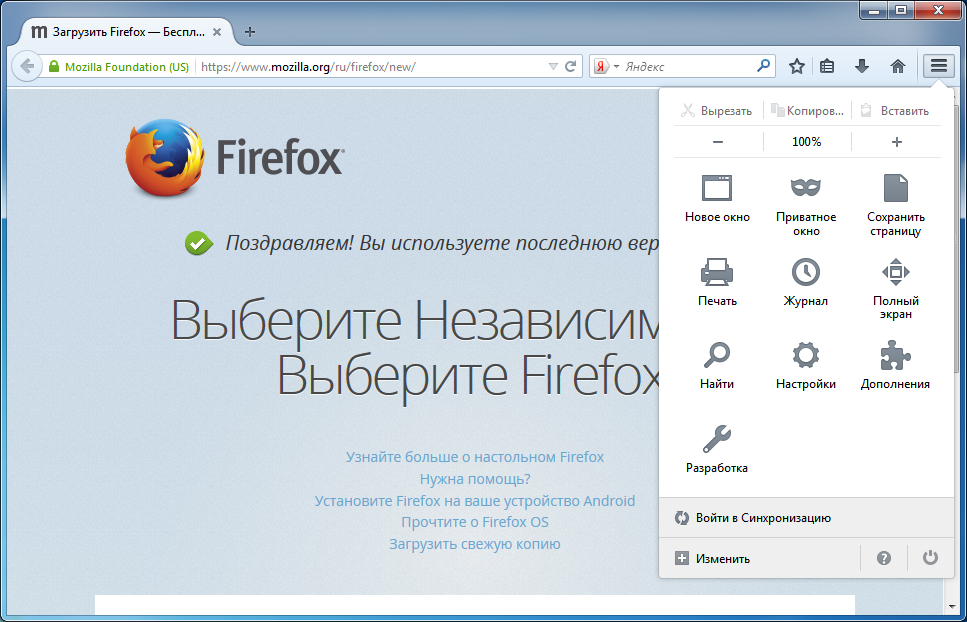
Вот как вы можете начать использовать дополнения:
- Firefox может отображать персональные рекомендации. Нажмите кнопку меню , выберите Дополнения и темы, а затем — Рекомендации.
- Чтобы установить рекомендуемое дополнение, нажмите синюю кнопку + Установить тему или + Добавить в Firefox, в зависимости от типа дополнения.
В нижней части списка рекомендованных дополнений также расположена кнопка Найти больше дополнений, на которую вы можете нажать. Она откроет сайт addons.mozilla.org, где вы можете найти конкретные дополнения.
Для опытных пользователей: Вы можете также установить дополнения из файла. Если вы сохранили установочный файл на компьютере (например, файл .xpi или .jar), вы можете установить дополнение с помощью значка с шестеренкой в верхней правой области Управления дополнениями на панели Расширения. Выберите в меню Установить дополнение из файла..., затем найдите и выберите файл.
После установки некоторых расширений в панели инструментов могут появиться их кнопки. Вы можете удалить их или переместить в меню, если хотите, - для этого прочитайте статью Как настроить панели инструментов, элементы управления и кнопки Firefox.
Информация о решении проблем, связанных с расширениями, плагинами или темамирасширениями или темами, находится в следующих статьях ниже.
Проблемы с установкой и удалением дополнений
- Не удается установить дополнения или расширения
- Дополнение не удаляется
Проблемы, вызванные дополнениями
- Устранение проблем с расширениями, темами и аппаратным ускорением для решения типичных проблем в Firefox
- Устранение проблем Firefox, вызванных вредоносными программами
- Удаление чужой панели инструментов заменившей ваш поиск или домашнюю страницу Firefox
- Повторное включение дополнений отключенных после обновления Firefox
- Нестабильные или уязвимые дополнения помещаются в черный список
- Подпись дополнений в Firefox
Примечание: Mozilla пересмотрела основную технологию для дополнений Firefox. Для получения дополнительной информации прочитайте статью Развитие технологии дополнений Firefox.
Для получения дополнительной информации прочитайте статью Развитие технологии дополнений Firefox.
Поделитесь этой статьёй: https://mzl.la/2008uVc
Эти прекрасные люди помогли написать эту статью:
Chris Ilias, Unghost, Alenia, Harry, Anticisco Freeman, Valery Ledovskoy, SwanMr.pound, Victor Bychek
Станьте волонтёром
Растите и делитесь опытом с другими. Отвечайте на вопросы и улучшайте нашу базу знаний.
Подробнее
Какой браузер лучше всего вам подходит?
Если вы пользуетесь Mac или iPhone, то скорее всего, вы знакомы с веб-браузером Safari. Тот факт, что он предустановлен в качестве браузера по умолчанию для пользователей продуктов Apple, определенно даёт ему преимущество, но Firefox имеет свой собственный набор полезных функций, которые делают его привлекательной альтернативой и теперь может быть установлен в качестве браузера по умолчанию на ваших Mac и iPhone. Здесь мы рассмотрим основные различия между нашим браузером и Safari с точки зрения приватности, полезности и переносимости между устройствами.
Здесь мы рассмотрим основные различия между нашим браузером и Safari с точки зрения приватности, полезности и переносимости между устройствами.
| Безопасность и приватность | ||
|---|---|---|
| Режим приватного просмотра | ||
| Блокировка кук сторонних трекеров по умолчанию | ||
| Блокировка скриптов-криптомайнеров | ||
| Блокировка трекеров социальных сетей |
Приватность стала горячей темой для технологических компаний, поскольку они понимают, что все больше и больше людей чувствуют себя уязвимыми перед такими вещами, как утечки данных, рекламные трекеры и хакеры.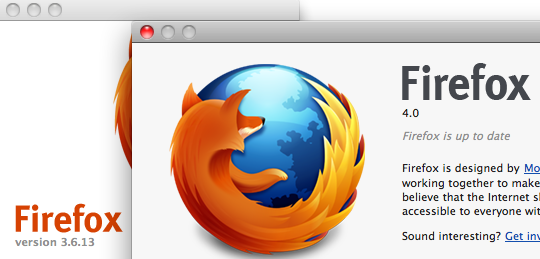 Но когда дело доходит до реальных инструментов, которые люди используют для навигации по Интернету, является ли это только разговорами или они действительно принимают меры для защиты ваших данных?
Но когда дело доходит до реальных инструментов, которые люди используют для навигации по Интернету, является ли это только разговорами или они действительно принимают меры для защиты ваших данных?
Как упоминалось ранее, Apple — одна из тех компаний, которые недавно решили активизироваться в части защиты приватности. Не так давно Apple внедрила в Safari предотвращение межсайтового отслеживания, которое предотвращает отслеживание вас рекламой в Интернете. Safari также предлагает вводить надёжные пароли при регистрации нового аккаунта на любом веб-сайте. А если вы пользуетесь экосистемой iCloud, то она будет безопасно синхронизировать этот пароль с другими вашими устройствами, поэтому вам никогда не придется его запоминать.
Как и Safari, мы в Firefox сделали акцент на приватности и безопасности. Но в отличие от Safari, мы давно занимаемся продвижением идей защиты приватности. Фактически Mozilla (наша материнская компания) была одним из первых представителей технического сообщества, которая забила тревогу в отношении приватности в Интернете.
Наш режим Приватного просмотра блокирует трекеры и стирает ваши пароли, куки и историю каждый раз, когда вы его закрываете. Но вы также можете работать с нашими расширенными функциями защиты приватности и в обычном режиме просмотра. В последней версии Firefox улучшенная защита от отслеживания включена по умолчанию. Это не даёт отслеживать вас таким вещам, как межсайтовые трекеры, когда вы передвигаетесь по сети. Кроме того, поскольку у Фейсбука почти ежедневно выявляются проблемы с приватностью, имеет смысл установить наше расширение Фейсбук-контейнер. Это усложнит Фейсбуку отслеживание вас в Интернете — подобно тому, как Safari предотвращает межсайтовое отслеживание, Firefox фактически изолирует ваш сеанс в Фейсбуке в отдельном контейнере, блокируя Фейсбуку отслеживание ваших действий на других веб-сайтах. Зачем им вообще нужно знать, что вы ищете на WebMD?
Что касается безопасности, Firefox тоже надёжен. Каждый раз, когда вы находитесь в Firefox, вы можете щёлкнуть правой кнопкой мыши в поле пароля, чтобы безопасно сгенерировать надежный пароль с помощью параметра «Использовать сгенерированный пароль». Когда вы сохраните свой новый пароль, мы предложим вам сохранить его во встроенном менеджере паролей Lockwise. Мы также предлагаем пользователям и владельцам аккаунтов попробовать другой бесплатный и полезный продукт под названием Monitor, который автоматически предупредит вас, если ваши данные попадут в известную утечку данных.
Когда вы сохраните свой новый пароль, мы предложим вам сохранить его во встроенном менеджере паролей Lockwise. Мы также предлагаем пользователям и владельцам аккаунтов попробовать другой бесплатный и полезный продукт под названием Monitor, который автоматически предупредит вас, если ваши данные попадут в известную утечку данных.
Если вы решите использовать Safari, вы в надежных руках, пока используете устройство Apple. Но Safari работает только на устройствах Apple, тогда как Firefox работает на Windows, macOS , iOS, Android и Linux. Независимо от того, какую операционную систему вы выберете, Firefox предоставит вам наши меры безопасности и защиты приватности.
| Удобство | ||
|---|---|---|
| Блокировка автовоспроизведения | ||
| Поддержка вкладок | ||
| Менеджер закладок | ||
| Автозаполнение форм | ||
| Настройка поисковых систем | ||
| Озвучивание текста | ||
| Режим чтения | ||
| Проверка орфографии | ||
| Веб-расширения/Дополнения | ||
| Встроенный инструмент для создания скриншотов |
Apple широко известен своей закрытой экосистемой в отношении программного обеспечения для своих продуктов. Но внутри App Store есть раздел для разработчиков, в который они могут загружать свои плагины и дополнения, чтобы сделать браузер более надёжным. Эти расширения также доступны для просмотра через App Store и легко добавляются в Safari.
Но внутри App Store есть раздел для разработчиков, в который они могут загружать свои плагины и дополнения, чтобы сделать браузер более надёжным. Эти расширения также доступны для просмотра через App Store и легко добавляются в Safari.
В дополнение к обычному набору функций, которые вы ожидаете от браузера, таких как использование вкладок и приватный просмотр, Safari также имеет некоторые неожиданные функции. Например, если пользователь щёлкнет правой кнопкой мыши по слову в любом месте страницы в Safari, а затем щёлкнет «Искать», он получит его определение в словаре плюс записи из тезауруса, App Store, фильмов и многое другое. Родительский контроль в Safari легко настраивается, позволяя взрослым вздохнуть с облегчением, когда дети начинают интересоваться Интернетом.
Как и Safari, Firefox поощряет сообщество энтузиастов-разработчиков в создании дополнений и расширений для браузера. А поскольку наша платформа с открытым исходным кодом, существует огромные возможности для добавления множества функций.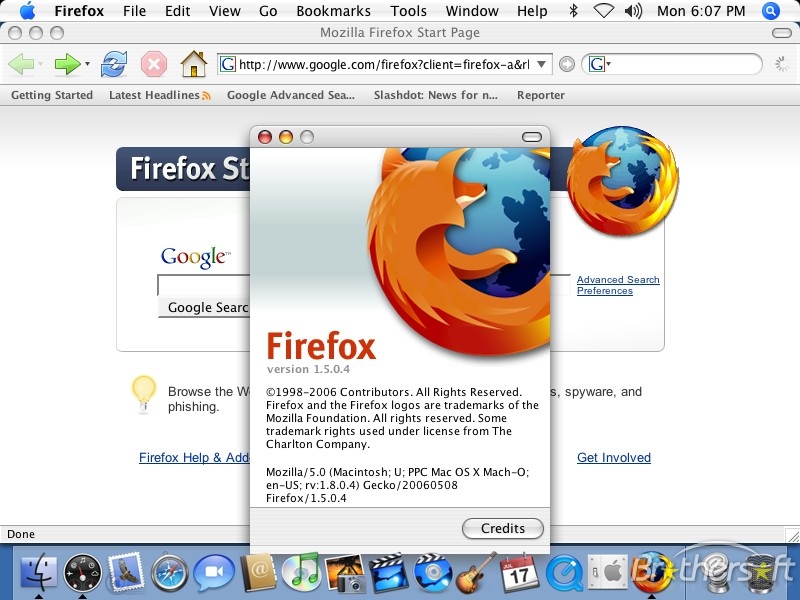
Кроме того, когда вы регистрируете Аккаунт Firefox, вы получаете доступ к таким уникальным службам, как Pocket, которая интегрируется непосредственно в браузер. Кнопка Pocket в Firefox позволяет сохранять веб-страницы и видео в Pocket всего одним щелчком, чтобы вы могли читать чистую, без отвлекающих внимание элементов, версию в любое время и в любом месте — даже без подключения к Интернету.
Firefox также прекрасно подходит для видео и аудио. С блокировкой автовоспроизведения, встроенной непосредственно в браузер и включённой по умолчанию, ни один веб-сайт не «заорёт» на вас неожиданно.
Скриншоты — ещё одна популярная функция, встроенная прямо в браузер Firefox, и позволяющая легко делать снимки экрана. Когда вы делаете снимок экрана, вы можете скопировать файл или выбрать, в какой папке вы хотите его сохранить, вместо того, чтобы загромождать рабочий стол.
Оба браузера имеют множество схожих функций, а также некоторые уникальные. Стоит отметить, что если вы сделаете много снимков экрана, вы удивитесь, как вы когда-либо жили без этой удобной функции, встроенной прямо в Firefox. Но если вы просто ищете быстрый и обеспечивающий приватность браузер для сёрфинга и покупок, вы можете попробовать Firefox — особенно если вы использовали исключительно Safari, потому что он был предварительно установлен на ваш компьютер как браузер по умолчанию. Со временем вы решите, какой из них больше всего подходит для ваших нужд.
Стоит отметить, что если вы сделаете много снимков экрана, вы удивитесь, как вы когда-либо жили без этой удобной функции, встроенной прямо в Firefox. Но если вы просто ищете быстрый и обеспечивающий приватность браузер для сёрфинга и покупок, вы можете попробовать Firefox — особенно если вы использовали исключительно Safari, потому что он был предварительно установлен на ваш компьютер как браузер по умолчанию. Со временем вы решите, какой из них больше всего подходит для ваших нужд.
| Переносимость | ||
|---|---|---|
| Доступность для ОС | ||
| Доступность для мобильных ОС | ||
| Синхронизация с мобильным | ||
| Управление паролями | ||
| Основной пароль |
И Firefox, и Safari позволяют легко переходить с настольного компьютера на мобильное устройство и наоборот. Одна из сильных сторон Safari — бесшовность. Он синхронизирует ваши закладки, вкладки, историю и многое другое с iCloud, чтобы они были доступны на всех ваших устройствах. Это означает, что вы можете открыть вкладку на своём iPhone, и она также появится на вашем ноутбуке macOS одним щелчком мыши.
Одна из сильных сторон Safari — бесшовность. Он синхронизирует ваши закладки, вкладки, историю и многое другое с iCloud, чтобы они были доступны на всех ваших устройствах. Это означает, что вы можете открыть вкладку на своём iPhone, и она также появится на вашем ноутбуке macOS одним щелчком мыши.
Firefox также обладает аналогичной функцией синхронизации, когда вы регистрируете бесплатный Аккаунт Firefox, который позволяет пользователям легко синхронизировать свои закладки, историю просмотров, настройки, пароли, данные автозаполнения, дополнения и последние 25 открытых вкладок на множестве компьютеров. Firefox отличается от Safari тем, что он доступен на любой компьютерной или мобильной платформе, iOS, Android, Windows или macOS, повышая его переносимость на любом устройстве, которое у вас может быть.
Приложения Firefox для iOS и Android являются одними из самых быстрых доступных браузеров, а также имеют надежные функции безопасности и защиты от отслеживания — огромный плюс, если вы постоянно переключаетесь между ноутбуком и мобильными устройствами.
Поскольку Safari является проприетарным веб-браузером Apple, его синхронизация с iCloud работает исключительно с продуктами Apple. Это может накладывать некоторые ограничения, например, если вы являетесь одновременно пользователем Android и iPhone, или если у вас есть компьютер на базе Windows для работы, но вы используете iPhone в качестве личного устройства.
Safari отлично справляется с задачей сделать просмотр веб-страниц простым, быстрым и беспроблемным, если вы пользователь Apple и пользуетесь несколькими продуктами Apple. Как и Safari, Firefox — быстрый и практичный браузер, но его приватность и кроссплатформенная совместимость являются нашими определяющими особенностями. Новые версии Firefox выходят каждый месяц и содержат в себе новые функции и возможности. Например, одно недавнее обновление включило нашу Улучшенную защиту от отслеживания (ETP) по умолчанию для новых пользователей, что позволяет эффективно блокировать куки и межсайтовые трекеры.
В конце концов, все сводится к тому, что вы цените в своем браузере. Если вы интегрированы в экосистему Apple, Safari по-прежнему будет отличным выбором. Но если вы цените новейшие и самые надёжные средства защиты приватности и возможность работать на нескольких операционных системах, мы думаем, что Firefox — ваш лучший выбор. Firefox также будет надежным вариантом в качестве дополнительного браузера для тех преданных пользователей Apple, которые могут захотеть переключиться на другой браузер в те моменты в онлайне, которые требуют дополнительных уровней защиты приватности.
Если вы интегрированы в экосистему Apple, Safari по-прежнему будет отличным выбором. Но если вы цените новейшие и самые надёжные средства защиты приватности и возможность работать на нескольких операционных системах, мы думаем, что Firefox — ваш лучший выбор. Firefox также будет надежным вариантом в качестве дополнительного браузера для тех преданных пользователей Apple, которые могут захотеть переключиться на другой браузер в те моменты в онлайне, которые требуют дополнительных уровней защиты приватности.
Приведённые здесь сравнения были выполнены с настройками по умолчанию в следующих версиях браузеров:
Firefox (81) | Safari (14)
Эта страница обновляется два раза в квартал, чтобы учитывать новые версии, и может не отражать последние обновления.
Загрузить Firefox Уведомление о конфиденциальности Firefox
Конфиденциальный браузер в App Store
Описание
Используйте Firefox Focus для всего, что вы хотите сохранить отдельно от вашего основного браузера — для всех, кто входит в систему, уходит и забывает об этом в моменты. Никаких вкладок, никакой суеты, никакой суеты. Блокируйте рекламу и онлайн-трекеры. Одно касание, и ваша история посещений полностью уничтожена.
Никаких вкладок, никакой суеты, никакой суеты. Блокируйте рекламу и онлайн-трекеры. Одно касание, и ваша история посещений полностью уничтожена.
Блокировка отвлекающей рекламы также означает более быструю загрузку страниц, а это означает, что Focus поможет вам добраться туда, куда вы хотите, намного быстрее. Firefox Focus — это идеальный вход/выход, поиск и уничтожение, я выполняю миссию, которая вас не касается — веб-браузер.
НОВЫЙ ДИЗАЙН, НЕ ОТВЛЕКАЮЩИЙ ОТВЕТСТВЕННОСТИ
Когда вы открываете Focus, вы получаете потрясающую панель и клавиатуру для сверхбыстрого поиска. Вот и все. Ни недавней истории, ни прошлых сайтов, ни открытых вкладок, ни рекламы, ни отвлекающих факторов. Простой, минималистичный дизайн с понятными меню.
УДАЛЕНИЕ ИСТОРИИ ОДНИМ НАЖАТИЕМ
Удалите свою историю, пароли и файлы cookie одним нажатием кнопки корзины.
СОЗДАТЬ ЯРЛЫКИ
Закрепите до четырех ярлыков на главном экране. Получите доступ к любимому сайту еще быстрее, ничего не вводя.
БЫСТРЫЙ ПРОСМОТР С БЛОКИРОВКОЙ РЕКЛАМЫ И ЗАЩИТОЙ ОТ ОТСЛЕЖИВАНИЯ
Firefox Focus блокирует многие объявления, которые вы обычно видите на веб-страницах, поэтому вы получаете гораздо более высокую скорость загрузки страниц, а это значит, что вы быстрее получаете то, что вам нужно. Фокус также блокирует широкий спектр трекеров по умолчанию, включая социальные трекеры и те липкие трекеры, которые поступают из таких вещей, как реклама в Facebook.
ПОДДЕРЖКА НЕКОММЕРЧЕСКОЙ КОМПАНИИ
Firefox Focus поддерживается Mozilla, некоммерческой организацией, которая борется за ваши права в Интернете, поэтому вы можете быть уверены, что она не продаст ваши данные.
УЗНАЙТЕ БОЛЬШЕ О ВЕБ-БРАУЗЕРЕ FIREFOX:
- Узнайте о разрешениях Firefox: http://mzl.la/Permissions
- Узнайте больше о том, что происходит в Mozilla: https://blog.mozilla.org
О MOZILLA
Mozilla существует для того, чтобы сделать Интернет общедоступным ресурсом, доступным для всех, потому что мы считаем, что открытый и бесплатный лучше, чем закрытый и контролируемый. Мы создаем такие продукты, как Firefox, чтобы продвигать выбор и прозрачность, а также давать людям больше контроля над своей жизнью в Интернете. Узнайте больше на https://www.mozilla.org.
Мы создаем такие продукты, как Firefox, чтобы продвигать выбор и прозрачность, а также давать людям больше контроля над своей жизнью в Интернете. Узнайте больше на https://www.mozilla.org.
Политика конфиденциальности: http://www.mozilla.org/legal/privacy/firefox.html
Версия 108.1
Исправление ошибок и технические улучшения.
Рейтинги и обзоры
57,5 тыс. оценок
По-прежнему отличный выбор для блокировки рекламы и единственный выбор для конфиденциальности.
Если вы хотите узнать, насколько приватен ваш браузер в 2021 году, найдите некоммерческий сайт EFF Fingerprinting / Cover Your Tracks, который проведет законную проверку конфиденциальности вашего браузера.
Я гарантирую, что Focus по-прежнему будет тестироваться лучше, чем другие ваши браузеры.
Редактировать: Спасибо за поиск по страницам и другие новые функции! Очень рад видеть, что Focus снова получает содержательные и своевременные обновления. Firefox Focus является абсолютно необходимым дополнением к вашему списку браузеров. Вы можете заблокировать рекламу, социальные сети, аналитику и другие, которые, если вы знаете, что происходит, стоит того, чтобы пожертвовать потерей своих вкладок. Сказать, что обычное приложение Firefox имеет эти дополнения само по себе или потому что установлен Focus, невежественно, и если вы хотите получить ответ на этот вопрос, вам, вероятно, следует поискать его, а не оставлять отрицательный отзыв. Спасибо, Mozilla, за обновление Firefox Focus — это очень освежающее дополнение к морю нарушающих конфиденциальность приложений на iOS, и он также легко стал моим браузером по умолчанию. Можем ли мы вскоре найти способ изменить наш пользовательский агент, пожалуйста?
Обновление приложения удалило все ярлыки моего браузера
Обновление: Недавнее обновление приложения удалило мои 4 ярлыка браузера, и мне пришлось добавить их обратно.
Надеюсь, это не повторится с будущими обновлениями. Это произошло как на моем iPhone, так и на iPad.
До последнего обновления вы могли добавить 4 ярлыка к вашим любимым сайтам, чтобы вы могли легко открывать их, не вводя полный веб-адрес для ваших наиболее посещаемых сайтов. Не уверен, почему эта функция будет удалена. Если вы не хотели его использовать, то и не нужно было его использовать. Поэтому, если пользователи были обеспокоены тем, что другие увидят их любимые сайты, они могли просто включить Face ID или Touch ID, чтобы предотвратить это. Надеюсь, это будет добавлено в будущем обновлении. Было очень удобно просто проверять свои любимые новостные, спортивные или другие информационные сайты на наличие быстрых обновлений новостей, когда вы спешите. Автозаполнение URL отличается, потому что сайты, которые вы посещаете, могут быть похожи на те, которые сохранены в Top Sites приложения, что означает, что вам нужно ввести больше адреса веб-сайта, чтобы перейти на правильный веб-сайт.
Вместо того, чтобы просто щелкнуть ярлык. Пожалуйста, исправьте это, чтобы Firefox Focus был не просто Safari с функциями конфиденциальности и блокировкой рекламы. Что ценится, но не полнофункциональная мобильная версия Firefox.
Довольно полезно
Я использую это, чтобы быстро найти что-то, не беспокоясь о конфиденциальности. Он удаляет то, что вы просматриваете через некоторое время, поэтому, если вы хотите не торопиться с чтением этой веб-страницы, то лучше открыть ее в самом Firefox. Конечно, есть функция, которую можно открыть в приватной вкладке Firefox, если она установлена на вашем телефоне, и это то, что я использую для веб-страниц, которые хочу сохранить в долгосрочной перспективе. К сожалению, нет прямой возможности открыть страницу, просматриваемую в Firefox Focus, на неличной вкладке в самом Firefox. Также нет режима чтения или возможности увеличить размер просмотра веб-страницы с помощью жестов пальца или настроек.
Это делает чтение веб-страниц с мелким шрифтом почти невозможным, поэтому мне приходится либо открывать такую веб-страницу в другом браузере iOS, либо просматривать ее в браузере на ноутбуке. Мне нужен способ увеличить размер шрифта для удобочитаемости и просмотра читателем. В целом, это не плохо. Это один из браузеров, которые я часто использую после Safari iOS, так как Firefox iOS пошел под откос.
Спасибо за отзыв. На данный момент у нас нет возможности настроить размер шрифта, но мы ценим ваши отзывы и обязательно поделились этим предложением с нашей командой.
Разработчик, Mozilla, указал, что политика конфиденциальности приложения может включать обработку данных, как описано ниже. Для получения дополнительной информации см. политику конфиденциальности разработчика.
Данные не связаны с вами
Могут быть собраны следующие данные, но они не связаны с вашей личностью:
- Данные об использовании
- Диагностика
Методы обеспечения конфиденциальности могут различаться, например, в зависимости от используемых вами функций или вашего возраста. Узнать больше
Узнать больше
Информация
- Продавец
- Корпорация Мозилла
- Размер
- 33,4 МБ
- Категория
- Утилиты
- Языки
-
Английский, африкаанс, албанский, арабский, арагонский, армянский, астурийский, азербайджанский, баскский, бенгальский, боснийский, бретонский, болгарский, бирманский, каталонский, корсиканский, чешский, датский, голландский, эсперанто, эстонский, филиппинский, финский, французский, гэльский , грузинский, немецкий, греческий, гуджарати, иврит, хинди, венгерский, исландский, индонезийский, интерлингва, ирландский, итальянский, японский, кабильский, каннада, казахский, корейский, койраборо сенни сонгай, лаосский, латышский, литовский, нижнесербский, малайский, маратхи, непальский, норвежский букмол, норвежский нюнорск, персидский, польский, португальский, пенджаби, румынский, русский, упрощенный китайский, сингальский, словацкий, словенский, испанский, шведский, тамильский, татарский, телугу, тайский, традиционный китайский, турецкий, украинский, верхнесербский, урду, узбекский, вьетнамский, валлийский
- Возрастной рейтинг
- 17+ Неограниченный доступ в Интернет
- Авторское право
- © Mozilla и ее участники, 2017-2022
- Цена
- Бесплатно
- Тех.
 поддержка
поддержка - Политика конфиденциальности
Опоры
Еще от этого разработчика
Вам также может понравиться
Этот браузер может одновременно использовать расширения Chrome и Firefox
Автор:
Pranay Parab
Фото: Tada Images (Shutterstock)
Если у вас есть Mac, iPhone или iPad и вы ищете что-то новое в своем веб-браузере, вам следует попробовать Orion. Новый браузер позволяет запускать как расширения Google Chrome, так и надстройки Firefox, не жертвуя при этом конфиденциальностью. Orion основан на WebKit, движке браузера, используемом Safari на Mac и всеми браузерами на вашем iPhone.
Поскольку Orion только недавно вышел в общедоступную бета-версию, у него все еще есть несколько шероховатостей, но в целом это многообещающая альтернатива, которую вы можете попробовать прямо сейчас. Не все расширения работают на Orion, но самые популярные, такие как uBlock Origin, Dark Reader и SponsorBlock, работают безупречно.
Чтобы установить браузер, вы можете перейти на сайт Orion. (Обратите внимание, что версию Orion для iOS и iPadOS необходимо устанавливать через приложение Apple TestFlight, поскольку оно все еще находится в стадии бета-тестирования.) Версия Orion для Mac кажется намного более стабильной по сравнению с версией для iOS, согласно нашему тестированию.
Как установить расширения на Orion
Orion не требует создания учетной записи для установки расширений. Вы можете посетить официальные страницы расширений Chrome или надстроек Firefox, найти любое расширение и нажать Добавить в Orion для установки. Эти шаги одинаковы для мобильной версии.
Эти шаги одинаковы для мобильной версии.
Некоторые расширения, такие как расширение браузера 1Password, не работают с Orion, поскольку 1Password еще не авторизовал его. Тем не менее, вы можете использовать функцию универсального автозаполнения 1Password 8, чтобы заставить ее работать. Вы также можете использовать uBlock Origin с Orion, но разработчики рекомендуют сначала отключить собственный блокировщик контента Orion, так как их одновременный запуск может привести к конфликтам и поломке веб-сайтов.
Насколько быстр Орион?
Использование слишком большого количества расширений одновременно замедляет работу Orion. Если вы используете более старый MacBook, как я, вы начнете видеть, что браузер (и весь ваш компьютер) начинает ползать, если вы устанавливаете слишком много расширений и открываете около 10-20 вкладок. Конечно, эта проблема касается всех браузеров, об этом нужно помнить.
Другие полезные функции Orion
Установка расширений — это здорово, но у Orion также есть несколько других интересных функций. Одним из них является возможность перемещать список открытых вкладок на левую боковую панель в виде вертикального представления, что упрощает поиск нужной вкладки. Эта функция работает на iPhone и Mac. Если вы читаете статью и открываете ссылку в новой вкладке, боковая панель вкладок добавляет вложенную вкладку. Это хороший способ сгруппировать вкладки, если вы копите вкладки.
Одним из них является возможность перемещать список открытых вкладок на левую боковую панель в виде вертикального представления, что упрощает поиск нужной вкладки. Эта функция работает на iPhone и Mac. Если вы читаете статью и открываете ссылку в новой вкладке, боковая панель вкладок добавляет вложенную вкладку. Это хороший способ сгруппировать вкладки, если вы копите вкладки.
Orion попросит вас выбрать поисковую систему по умолчанию при запуске браузера, и он поддерживает почти все поисковые системы, которые вы, возможно, захотите использовать. Его разработчики также создают собственную поисковую систему под названием Kagi, но браузер не заставляет вас использовать какую-либо конкретную поисковую систему по умолчанию.
Если вы используете Orion на своем MacBook, вы можете использовать его режим энергосбережения, чтобы уменьшить расход заряда батареи, и Orion приостановит неактивные вкладки в браузере. Версия для Mac также позволяет вам переопределять блокировки копирования и вставки, реализованные на некоторых веб-сайтах, особенно на сайтах банков.
:max_bytes(150000):strip_icc()/how-to-add-apple-gift-card-to-wallet-addfunds01-4ac5b3ae5a9745cdb5ffdb76b274c92a.jpg)










